Las 15 mejores funciones ocultas y consejos de Android 14 que debes conocer
Miscelánea / / October 14, 2023
¿Se pregunta: "¿Qué hay de nuevo en Android 14?" Este es el lugar adecuado para ti. La actualización de Android 14, también conocida como Upside Down Cake, ofrece funciones interesantes como personalización de la pantalla de bloqueo, fondos de pantalla de IA y mucho más. Veamos algunas de las mejores funciones y consejos ocultos de Android 14.
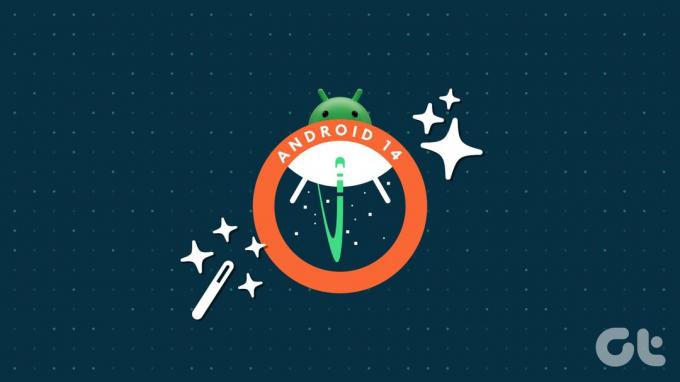
Algunas cosas interesantes que puedes hacer con Androide 14 están creando fondos de pantalla cinematográficos, usando el flash de la cámara para notificaciones, configurando preferencias regionales, cambiando el tamaño de fuente desde Quick Tiles, etc. Sin hacerte esperar más, revisemos todas las funciones ocultas de Android 14.
1. Crea un fondo de pantalla cinematográfico o en vivo a partir de cualquier foto
Con Android 14, puedes crear fondos de pantalla cinematográficos con efectos 3D a partir de cualquier foto guardada en tu teléfono. El fondo de pantalla parece moverse cuando cambia de página o realiza otras acciones. Puede configurar este fondo de pantalla cinematográfico tanto en la pantalla de bloqueo como en la de inicio.
Siga estos pasos para crear un fondo de pantalla cinematográfico en teléfonos Android:
Paso 1: Abra Configuración y vaya a Fondo de pantalla y estilo, seguido de Más fondos de pantalla.

Paso 2: Toque Mis fotos.
Paso 3: Seleccione la foto para crear un fondo de pantalla cinematográfico. Una vez que aparezca la vista previa de la foto, toque el ícono con tres estrellas.

Etapa 4: Aparecerá una ventana emergente de confirmación. Habilite el interruptor junto a Crear fondo de pantalla cinematográfico.
Paso 5: El fondo de pantalla puede volverse borroso. Espere unos segundos, luego toque el botón Establecer fondo de pantalla en la parte superior.

Paso 6: Seleccione dónde configurar el fondo de pantalla cinematográfico: pantalla de inicio o pantallas de inicio y de bloqueo.

Nota: Si no tiene la opción de fondos de pantalla cinematográficos o no puede configurarla, abra la aplicación Google Photos y vaya a Biblioteca > Utilidades > Foto cinematográfica. Seleccione una foto y cree una imagen cinematográfica. Su teléfono descargará automáticamente los archivos necesarios para los fondos de pantalla cinematográficos. Reinicie su teléfono Android y luego intente crear un fondo de pantalla cinematográfico.
2. Habilitar notificación flash
Android 14 presenta la tan esperada función de notificación flash. Y no solo obtienes una, sino que hay dos tipos de funciones de notificación flash en Android 14. Primero es el Flash de la cámara, que como su nombre indica, utilizará el flash de la cámara para nuevas notificaciones y alarmas. Y el segundo es el flash de pantalla, donde la pantalla se iluminará con un color seleccionado al recibir nuevas notificaciones.
Nota: La función de notificación flash funciona independientemente de que su teléfono esté bloqueado o desbloqueado.
Paso 1: Vaya a Configuración, seguido de Notificaciones y toque Notificaciones Flash.

Paso 2: Habilite el interruptor junto al tipo de notificación Flash preferido. Si desea utilizar Screen Flash, toque el texto Screen Flash para seleccionar el color del flash de la pantalla.

3. Crear fondos de pantalla de IA
Android 14 permite a los usuarios crear fondos de pantalla completamente nuevos utilizando IA. Debes elegir entre temas y colores determinados y modificar el texto para crear diferentes versiones de fondo de pantalla. Lamentablemente, esta función está actualmente limitada únicamente a dispositivos Pixel 8.
Para crear un fondo de pantalla AI de Android 14, siga estos pasos:
Paso 1: Vaya a Configuración y toque Fondo de pantalla y estilo, seguido de Más fondos de pantalla.

Paso 2: Toque AI Wallpaper y seleccione su tema.

Paso 3: Toque el texto punteado para reemplazarlo con un texto predeterminado. Finalmente, toque Crear fondo de pantalla para crear su fondo de pantalla AI.

Etapa 4: Presione el ícono de marca de verificación para configurar el fondo de pantalla.

4. Tema monocromo
Si le gusta personalizar el tema y los colores de su teléfono Android, Android 14 ofrece un elegante tema monocromático (blanco y negro) tanto para la pantalla de bloqueo como para la pantalla de inicio.
Paso 1: Vaya a Configuración, seguido de Fondo de pantalla y estilo.
Paso 2: seleccione el tema de color Blanco y negro de la lista de opciones. Si no está visible, toque el ícono de tres puntos y seleccione el tema Blanco y negro.

Notarás que la mayoría de las cosas utilizarán el efecto Monocromo. Para obtener mejores resultados, toque la pestaña de la pantalla de inicio y habilite el interruptor junto a Iconos temáticos.

Consejo: Revisar la Los mejores lanzadores de Android con soporte para temas.
5. Establecer preferencias regionales
La actualización de Android 14 le permite configurar preferencias regionales de temperatura (C, F), el primer día de la semana y más. De esa manera, las aplicaciones pueden personalizar la experiencia sin la necesidad de cambiarla cada vez que instalas una aplicación.
Paso 1: Vaya a Configuración, seguido de Sistema y luego Idiomas.

Paso 2: toque Preferencias regionales y configure sus preferencias.

6. Mantenga el volumen de notificación y timbre separados
Si alguna vez has usado un teléfono Samsung Galaxy, debes haber notado que tiene opciones separadas para controlar las notificaciones y el volumen del timbre. Esta es otra característica oculta introducida en Android 14. Ahora, puede mantener el volumen del timbre al máximo mientras que el volumen de las notificaciones al mínimo o lo que más le convenga.
Vaya a Configuración > Sonido y vibración. Aquí encontrará controles deslizantes de volumen separados para Tono de llamada y Notificaciones.

7. Aumentar el tamaño de fuente hasta un 200%
Una de las características ocultas interesantes de Android 14 es que ahora puedes aumentar el tamaño de fuente al 200%. Además, el tamaño de fuente no es lineal, lo que significa que todo se aumentará adecuadamente. sin estropear nada, especialmente el tamaño de fuente más grande, que aumentará más lentamente que el fuente pequeña.
Vaya a Configuración > Pantalla > "Tamaño de pantalla y texto". Utilice el control deslizante debajo del control deslizante Tamaño de fuente para agrandar o reducir el texto.

Consejo: Revisar la Las mejores aplicaciones de fuentes para usuarios de Android.
8. Cambiar fuente desde mosaicos rápidos
A partir de Android 14, puede agrandar o reducir rápidamente el texto en su teléfono desde el tamaño de fuente recién introducido. mosaico rápido.
Desliza el dedo hacia abajo dos veces desde el borde superior para abrir el panel rápido. Busque el mosaico Tamaño de fuente. Tóquelo y luego use el control deslizante para ajustar el tamaño de fuente.

Nota: Si no ve el mosaico de tamaño de fuente, toque el ícono de Lápiz (Editar) en el Panel rápido y agregue el mosaico de Tamaño de fuente.
9. Dar acceso únicamente a determinadas fotos y vídeos
Hasta ahora, podías dar acceso total o nulo a tus fotos y vídeos a las aplicaciones. Pero eso está cambiando con Android 14, ya que puedes seleccionar o elegir solo ciertas fotos, por lo que la aplicación no tiene acceso a todas tus fotos o videos. Siempre que vea la ventana emergente "Permitir que [nombre de la aplicación] acceda a fotos y videos en este dispositivo", elija la opción "Seleccionar fotos y videos".

Consejo: Saber cómo funcionan los permisos en teléfonos Android
10. Iniciar sesión sin presionar Enter
Una pequeña característica molesta de Android es que debes presionar Enter después de ingresar la contraseña de la pantalla de bloqueo. Afortunadamente, eso está cambiando con Android 14, ya que su teléfono se desbloqueará automáticamente después de ingresar la contraseña correcta de la pantalla de bloqueo.
Sin embargo, tenga en cuenta que esto sólo funcionará si el pin tiene 6 dígitos y no 4. Además, notarás que el pin permanece oculto a medida que lo escribes.
Paso 1: Vaya a Configuración > Seguridad y privacidad > Desbloqueo del dispositivo.

Paso 2: Toque el ícono de ajustes junto a Bloqueo de pantalla y habilite la opción para Desbloqueo con confirmación automática. Esta configuración aparecerá solo si ha configurado un PIN de 6 dígitos.

11. Arrastra y suelta texto o imágenes entre aplicaciones
La función de arrastrar y soltar estaba disponible en Android 13 para el modo de pantalla dividida. Pero ahora funciona entre aplicaciones en pantalla completa y también en la pantalla App Switcher (aplicaciones recientes). Seleccione el texto o la imagen manteniéndolo presionado, use la otra mano para abrir la aplicación desde la pantalla de inicio o en App Switcher donde desea colocarla y luego arrástrela a esa aplicación.

Consejo: En la pantalla de aplicaciones recientes, puedes arrastrarla a la lista de contactos o aplicaciones en la parte inferior. O al ícono de tres puntos para abrir la pantalla Compartir desde donde puede seleccionar cualquier aplicación.
12. Hacer transparente la barra de navegación
Si observa los pequeños detalles, le alegrará saber que Android 14 ahora puede mantener transparente el color de la barra de navegación. La configuración está bajo el Opciones de desarrollador por el nombre de la barra de navegación transparente.

13. Verifique la fecha de fabricación del teléfono
Con Android 14, ahora puedes comprobar el año de fabricación de tu teléfono. Vaya a Configuración > Acerca del teléfono. Toque Modelo y verá el año de fabricación.

14. Personalización de la pantalla de bloqueo
Definitivamente debes haber oído hablar de la personalización de la pantalla de bloqueo introducida en Android 14. Puedes personalizar el reloj de la pantalla de bloqueo cambiando su estilo, tamaño y color. Incluso puedes agregar atajos a la pantalla de bloqueo ahora. hemos cubierto Personalización de la pantalla de bloqueo de Android 14 en nuestra publicación dedicada.
15. Huevo de Pascua de Android 14
¿Esperando el huevo de Pascua de Android 14? Vaya a Configuración > Acerca de > Versión de Android. En la siguiente pantalla, vuelva a tocar varias veces la versión de Android hasta que vea el huevo de Pascua de Android 14. Mantenga el dedo sobre el logotipo de Android 14; tu teléfono vibrará y las estrellas comenzarán a moverse.

Si lo mantienes presionado durante 15 a 30 segundos, verás un pequeño barco flotante que puedes mover. También verás información sobre la estrella más cercana en los bordes superior e inferior.
Otras características interesantes de Android 14
Aquí hay algunas características ocultas adicionales de Android 14:
- Los audífonos obtienen una configuración dedicada en Accesibilidad.
- Puedes usar tu Teléfono Android como cámara web para tu PC.
- Reproduzca audio sin pérdidas en auriculares USB.
- Android 14 te permite capturar imágenes Ultra HDR.
- Una aplicación Health Connect dedicada donde puedes consultar datos de diferentes aplicaciones de fitness en una pantalla.
Lo mejor de Android
Estas fueron algunas de las mejores funciones y consejos ocultos de Android 14. ¿Cuál es tu característica favorita de Android 14? Háganos saber en los comentarios a continuación. Y antes de irte, mira otros Funciones interesantes de tu teléfono Android.



